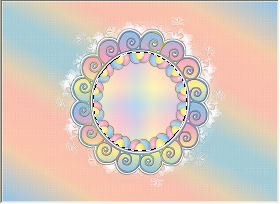Happy Easter
L'originale di questo tutorial lo trovi qui Ringrazio Mimie Girl per avermi permesso di tradurre questo tutorial Tutorial creato e tradotto con psp X Materiale qui I tubes usati provengono dai gruppi di scambio Non puoi levare la firma dai tubes, nč rinominarli o ridistribuirli senza l'autorizzazione scritta degli autori dei tubes.
Apri i tubes, duplicali (Finestra/Duplica) e chiudi gli originali. Apri il kit scrap "easter".
1. Apri una nuova immagine trasparente di 550 x 400 px. Selezione/Seleziona tutto. Attiva il tube del livello "Raster 13" dal kit. 2. Modifica/Copia e incolla nella selezione. Deseleziona tutto. 3. Immagine/Aggiungi bordatura simmetrica di 1 px colore bianco. Attiva il tube del livello "Group Copy of Raster 13" dal kit. 4. Modifica/Copia e incolla come nuovo livello. Immagine/Ridimensiona al 52% (tutti i livelli non spuntato). Regola/Messa a fuoco/Metti a fuoco. Attiva il tube del livello "Raster 2" dal kit. 5. Modifica/Copia e incolla come nuovo livello. Immagine/Ridimensiona al 65% (tutti i livelli non spuntato). Regola/Messa a fuoco/Metti a fuoco. Attiva il tube del livello "Raster 1" dal kit. 6. Modifica/Copia e incolla come nuovo livello. Immagine/Ridimensiona al 42% (tutti i livelli non spuntato). Regola/Messa a fuoco/Metti a fuoco. Attiva il tube del livello "Raster 6" dal kit. 7. Modifica/Copia e incolla come nuovo livello. Immagine/Ridimensiona al 65% (tutti i livelli non spuntato). Regola/Messa a fuoco/Metti a fuoco. 8. Seleziona con la bacchetta magica l'interno del cerchio:
Apri il tube "kjb_APbabyboyduck_smaller". Modifica/Copia e incolla come nuovo livello. Immagine/Ridimensiona al 50% (tutti i livelli non spuntato). Regola/Messa a fuoco/Metti a fuoco. Posiziona bene al centro. Livelli/Disponi/Sposta gių per due volte. Selezione/Inverti. Premi il tasto Canc della tua tastiera. Deseleziona tutto. Livelli/Unisci/Unisci visibile. 9. Attiva il tube del livello "Raster 20" del kit. Livelli/Unisci/Unisci gių per due volte. 10. Modifica/Copia e incolla come nuovo livello. Immagine/Ridimensiona all'80% (tutti i livelli non spuntato). Immagine/Ruota per gradi: 15 a sinistra e nessuna casella spuntata sotto. Posiziona in alto a sinistra. 11. Livelli/Duplica. Immagine/Rifletti. Immagine/Capovolgi. Livelli/Unisci/Unisci visibile. 12. Attiva il tube del livello "Raster 10" del kit. Livelli/Unisci/Unisci gių per due volte. 13. Modifica/Copia e incolla come nuovo livello. Immagine/Ridimensiona al 60% (tutti i livelli non spuntato). Posiziona in alto a destra. 14. Livelli/Duplica. Immagine/Rifletti. Immagine/Capovolgi. Livelli/Unisci/Unisci visibile. 15. Immagine/Aggiungi bordatura simmetrica di 15 px colore #ffffc0. 16. Selezione/Seleziona tutto. Selezione/Modifica/Contrai di 15 px. Selezione/Inverti. Attiva il tube del livello "raster 13" del kit. Modifica/Copia e incolla nella selezione. Deseleziona tutto. 17. Attiva il tube del livello "raster 22" del kit. Modifica/Copia e incolla come nuovo livello. Immagine/Ridimensiona all'80% (tutti i livelli non spuntato). Strumento selezione rettangolo e seleziona la parola Happy:
Modifica/Taglia e incolla come nuovo livello. Deseleziona tutto. Posiziona le parole "Happy" e "Easter" come da lavoro finale. Posizionati sul livello che sta sopra. Livelli/Unisci/Unisci gių. 18. Effetti/Effetti 3D/Sfalsa ombra: 1 / 1 / 100 / 5 / colore nero. 19. Aggiungi la tua firma. Livelli/Unisci tutto (appiattisci). 20. Salva in formato jpeg.
Tutorial tradotto da Byllina il 20 ottobre 2010 e registrato su TWI |